
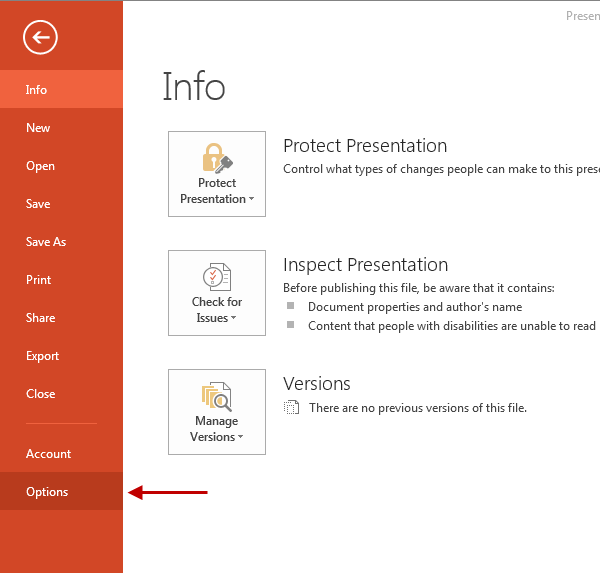
Trước tiên, bạn phải chắc chắn rằng máy tính của bạn đã Adobe Flash Player được cài đặt và điều khiển ActiveX được đăng ký. Cả hai đều quan trọng để có để có thể chơi phim Flash trong một bài thuyết trình PowerPoint.
iSpring cung cấp cho bạn cách nhanh nhất để chèn một bộ phim Flash vào bài thuyết trình của bạn. Tải về iSpring Converter Pro , trên thanh công cụ iSpring trong PowerPoint của bạn bấm vào nút Flash, và duyệt các tập tin bạn muốn chèn. Thật dễ dàng thực sự!

Ngoài chèn Flash, iSpring Converter Pro cho phép bạn chuyển đổi các bài thuyết trình PowerPoint mình vào phim Flash, đóng gói tất cả các nguồn tài nguyên đa phương tiện vào một đơn .SWF (shockwave đối tượng flash) tập tin. Trong các định dạng Flash, trình bày là rất nhỏ gọn hơn và nó làm cho bài thuyết trình của bạn đã sẵn sàng để được tải lên bất kỳ trang web hoặc blog, gửi qua email hoặc xem từ bất kỳ máy tính.
iSpring Converter Pro thậm chí còn đi xa hơn những khả năng nói trên. Nó cho phép người sử dụng để:
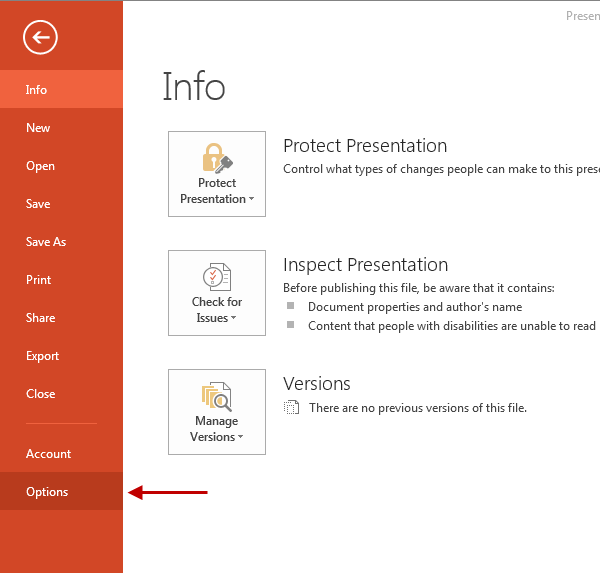






Nếu bạn tìm thấy cách mô tả ở trên là quá phức tạp, hãy thử chèn một nhấp chuột của phim Flash với iSpring Converter Pro. Ngoài phim Flash, bạn có thể dễ dàng làm giàu cho các bài thuyết trình của bạn với video YouTube. Tìm hiểu làm thế nào để làm điều đó trong đoạn video ngắn này:
Tip:Bài viết, video, hình ảnh, vui lòng gửi về địa chỉ email: Phavaphugmail.com

 Giờ ra chơi trải nghiệm sáng tạo và ra mắt các câu lạc bộ...
Giờ ra chơi trải nghiệm sáng tạo và ra mắt các câu lạc bộ...
Giờ ra chơi trải nghiệm sáng tạo và ra mắt các câu lạc bộ năm 2019
 Chi đoàn trường THCS Trần Quang Khải phối hợp cùng đoàn xã...
Chi đoàn trường THCS Trần Quang Khải phối hợp cùng đoàn xã...
Chi đoàn trường THCS Trần Quang Khải phối hợp cùng đoàn xã Hoà Sơn tổ chức lễ...
 VIDEO MỚI NHẤT
VIDEO MỚI NHẤT
@Thảo Lê mình chuyển qua hết bên này rồi nhé! có gì bạn xem...
cho e hỏi tên các cuốn sách mà cô lien đã chia sẻ ạ
Thầy Thành thiết kế cái ảnh đẹp quá. :) (y)